Excel利用VBA编写返回总表的快捷按钮
来源:网络收集 点击: 时间:2024-02-27打开excel表格,可看到第一个工作表为目录的显示表
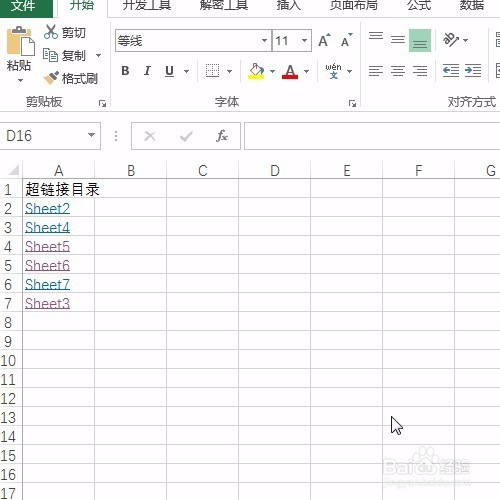 2/8
2/8然后按快捷键alt+f11打开宏界面
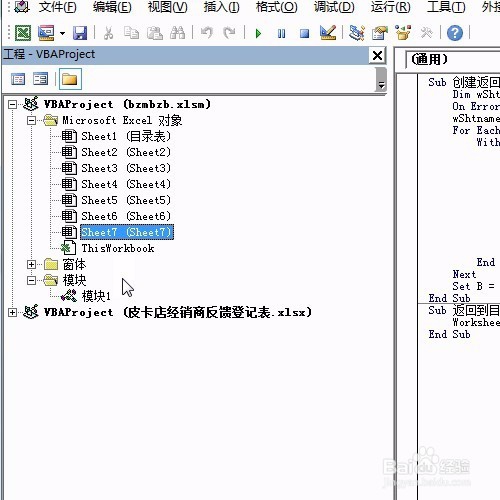 3/8
3/8然后插入模块
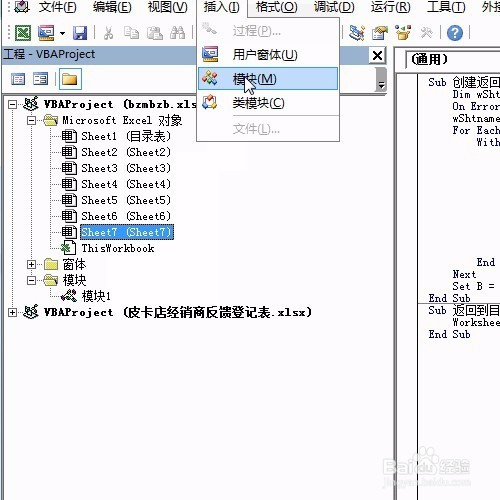 4/8
4/8双击模块并输入如下的代码:Sub 创建返回按钮() Dim wSht As Worksheet, B As Button, wShtname$ On Error Resume Next wShtname = 目录表 For Each wSht In Worksheets With wSht If .Name wShtname Then .Shapes(wShtname).Delete Set B = .Buttons.Add(0, 0, 90, 30) With B .Name = wShtname .Characters.Text = 返回目录表 .OnAction = 返回到目录表 End With End If End With Next Set B = Nothing End Sub Sub 返回到目录表() Worksheets(目录表).Activate End Sub Dim wsht As Worksheet, k%, wshtname$ Columns(1).ClearContents 清空A列数据,这样就可以随着工作表的变化,生成不同的工作表目录 Range(a1) = 超链接目录 第一个单元格写入字符串 k = 1 赋予参数初值 For Each wsht In Worksheets 找到当前工作簿的每个工作表 wshtname = wsht.Name If wshtname ActiveSheet.Name Then k = k + 1 ActiveSheet.Hyperlinks.Add anchor:=Cells(k, 1), Address:=, SubAddress:= wshtname !a1, TextToDisplay:=wshtname End If Next End Sub
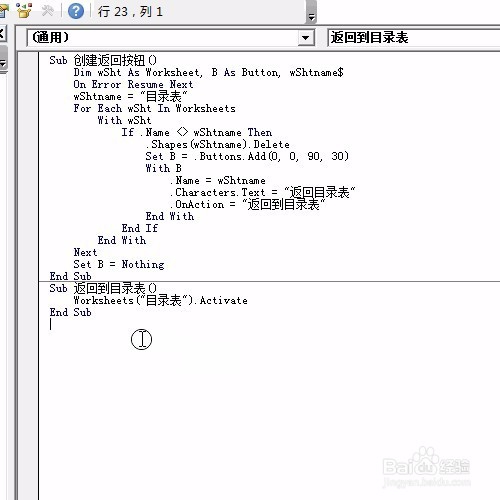 5/8
5/8回到excel界面,按快捷键alt+f8打开宏操作界面
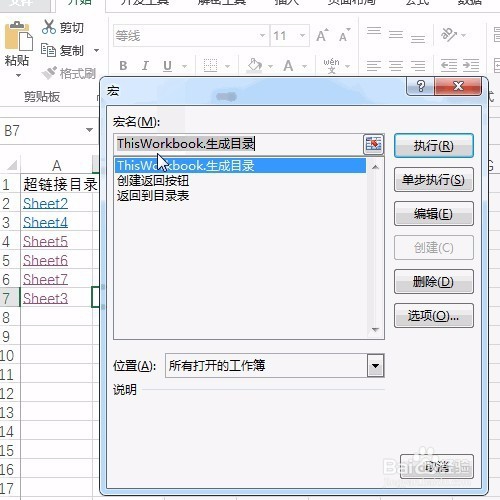 6/8
6/8找到命令按钮生成返回按钮,单击执行即可
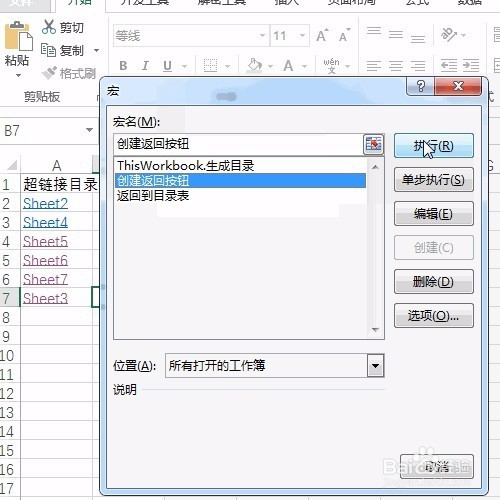 7/8
7/8看到生成的超链接,单击即可进入对应的工作表,单击返回的按钮即可返回
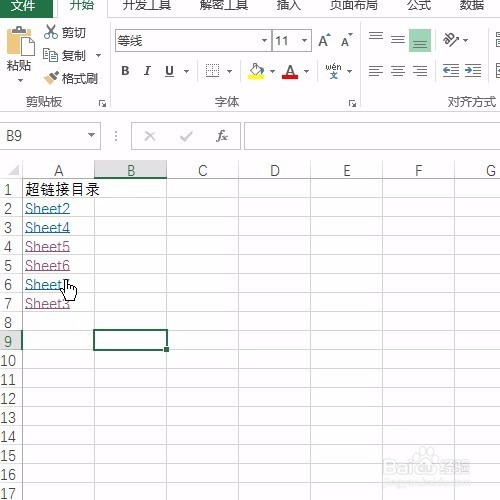
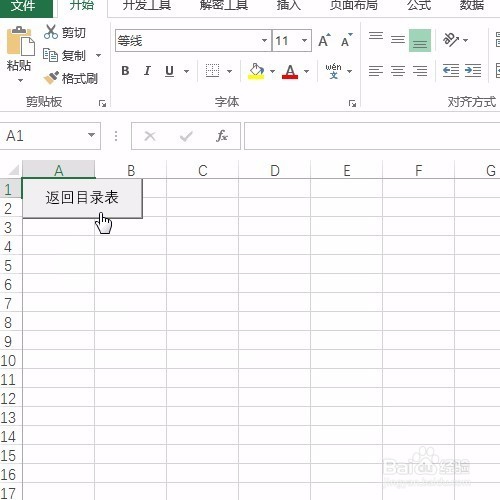
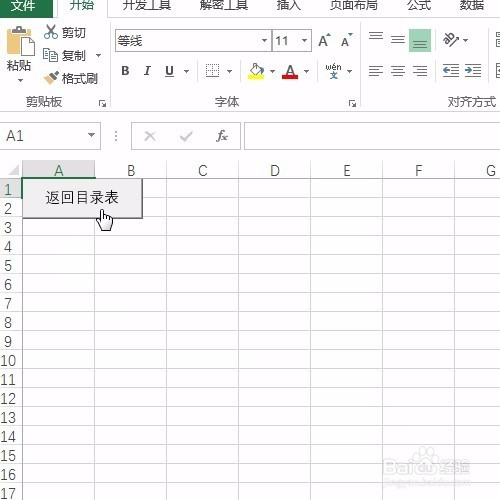 8/8
8/8最后保存文件
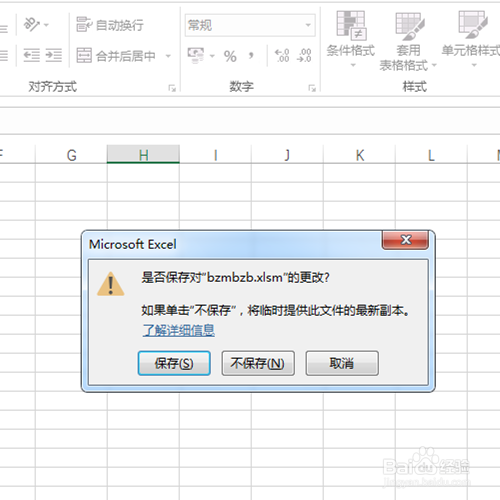 EXCEL
EXCEL 版权声明:
1、本文系转载,版权归原作者所有,旨在传递信息,不代表看本站的观点和立场。
2、本站仅提供信息发布平台,不承担相关法律责任。
3、若侵犯您的版权或隐私,请联系本站管理员删除。
4、文章链接:http://www.1haoku.cn/art_160533.html
 订阅
订阅